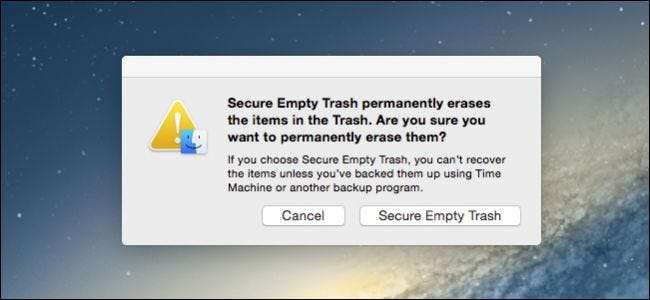
OS X के सुरक्षित होने की प्रतिष्ठा है। यह है, और इसके क्रेडिट के लिए यह इसे और भी अधिक सुरक्षित बनाने के लिए कुछ विकल्प प्रदान करता है, जैसे कि फ़ाइलों को सुरक्षित रूप से हटाने का विकल्प ताकि वे बहुत कठिन हो, अगर असंभव नहीं है, तो पुनर्प्राप्त करना।
अपनी फ़ाइलों को सुरक्षित रूप से हटाने का मतलब है कि जब आप अपने मैक पर कचरा खाली करते हैं, तो न केवल हार्ड ड्राइव से निकाली गई फाइलें होती हैं, लेकिन फिर उन्हें प्रभावी ढंग से अस्पष्ट करने के लिए यादृच्छिक बिट डेटा के साथ ओवरराइट किया जाता है। ऐसा लगता है कि यदि आप एक कागज के एक टुकड़े पर पेंसिल में कुछ पार करना चाहते थे, तो एक स्थायी काला मार्कर लेना और उस पर तब तक चलना जब तक आप यह नहीं बता सकते कि नीचे क्या था।
सुरक्षित मिटा देना कोई नई अवधारणा नहीं है, और हमने बताया कि इसे विंडोज में कैसे किया जाता है । जब हमने चर्चा की तो पासिंग में OS X पर सुरक्षित इरेज़ करने की क्षमता का उल्लेख किया है खोजक और उसकी प्राथमिकताएँ । आज हम आपको उन तीन तरीकों को दिखाना चाहते हैं जो आप OS X में सुरक्षित मिटा सकते हैं।
कमांड विकल्प है
विकल्प या Alt कुंजी सभी प्रकार की नई संभावनाओं को खोलता है । उदाहरण के लिए, यदि आप विकल्प कुंजी को दबाए रखते हैं और अपने मेनू बार पर वॉल्यूम स्लाइडर पर क्लिक करते हैं, तो आप जल्दी कर सकते हैं इनपुट और आउटपुट स्रोत बदलें .
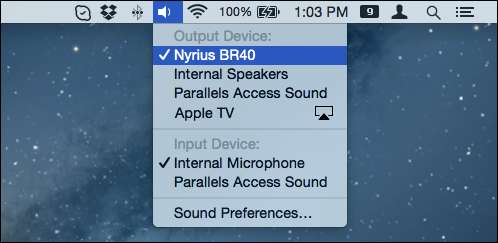
इसी तरह, आप खोजक मेनू और डॉक पर छिपी हुई वस्तुएँ भी पाएँगे।
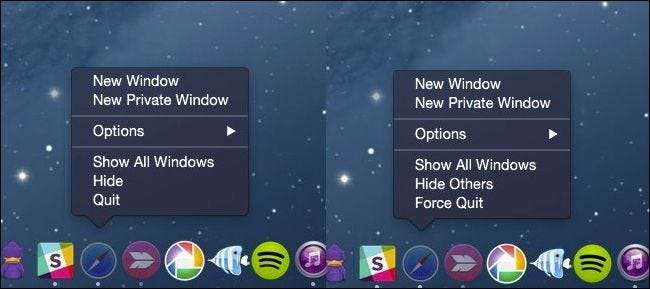
यह तार्किक रूप से पालन करने के लिए प्रतीत होता है कि आप ट्रैश के साथ एक ही काम कर सकते हैं, हालांकि, जब आप अपने कंप्यूटर से फ़ाइलों को सुरक्षित रूप से हटाना चाहते हैं, तो आपको वास्तव में "कमांड" कुंजी, राइट-क्लिक, और फिर आपको दबाए रखना होगा। "सुरक्षित खाली कचरा" का चयन कर सकते हैं।
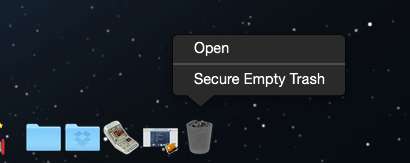
आप खोजक मेनू का उपयोग करके ट्रैश को सुरक्षित रूप से हटा सकते हैं।

जब आप ट्रैश को सुरक्षित रूप से खाली करने का प्रयास करते हैं, तो आपको निम्नलिखित चेतावनी प्राप्त होगी कि यह क्रिया हमेशा के लिए है।
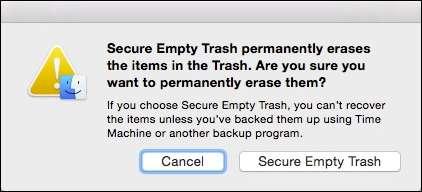
ध्यान दें, हालांकि, यदि आप स्थायी रूप से किसी चीज़ को मिटाने के इरादे से सुरक्षित रूप से अपना कचरा खाली करते हैं, और आपके पास टाइम मशीन या कोई अन्य बैकअप प्रोग्राम चल रहा है, तो संभावना है कि आपत्तिजनक फ़ाइल या फ़ाइलें अभी भी मौजूद होंगी।
याद रखें, "विकल्प" कुंजी का उपयोग करके ओएस एक्स में छिपी हुई विशेषताएं और मेनू सामान्य रूप से सुलभ हैं, लेकिन छिपे हुए सुरक्षित मिटा विकल्प का उपयोग करने के लिए, आपको "कमांड" कुंजी का उपयोग करने की आवश्यकता है।
स्थायी रूप से सुरक्षित मिटा देने में सक्षम
यदि आप हर बार सुरक्षित रूप से अपना कचरा खाली करने के लिए "कमांड" कुंजी नहीं रखना चाहते हैं, तो आप इसे स्थायी डिफ़ॉल्ट के रूप में सक्षम कर सकते हैं।
हालांकि आपको पता होना चाहिए कि हर बार सुरक्षित रूप से डेटा को मिटाने में अधिक समय नहीं लगेगा। यह संभवत: कुछ ऐसा है जिस पर आप विचार करना चाहते हैं कि क्या आप संवेदनशील डेटा के साथ मैक का उपयोग करते हैं या आप वास्तव में गोपनीयता के प्रति सचेत हैं, लेकिन दिन-प्रतिदिन की गड़बड़ियों के लिए, इस विकल्प को छोड़ना बेहतर हो सकता है।
सबसे पहले, "खोजक" मेनू से खोजक प्राथमिकताएं खोलें या "कमांड +" कीबोर्ड शॉर्टकट संयोजन का उपयोग करें। एक बार जब वे खुले, तो "उन्नत" टैब पर क्लिक करें और फिर "खाली कचरा सुरक्षित रूप से" के बगल में स्थित बॉक्स को चेक करें।
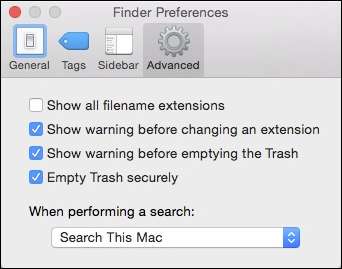
अब से, जब भी आप कचरा खाली करते हैं, तो यह इंगित नहीं करेगा कि यह एक सुरक्षित मिटा है जब तक कि आप वास्तव में इसे शुरू नहीं करते हैं, इसके बाद यह पहले बताई गई चेतावनी को प्रदर्शित करेगा।
ट्रैश को सुरक्षित रूप से मिटा देने से अन्य सुरक्षा उपाय करने वाले उपयोगकर्ता अनुपस्थित हो जाते हैं। ओएस एक्स में एक संपूर्ण है एन्क्रिप्शन, पासवर्ड, फ़ायरवॉल और अधिक जैसे महत्वपूर्ण विकल्पों के लिए वरीयता पैनल । हालाँकि, सुरक्षित मिटा देना सुरक्षा की एक और परत में जोड़ देता है, जिसे उपयोगकर्ताओं ने पहले नहीं माना होगा।
बस याद रखें, सुरक्षित मिटाने का मतलब है कि आपके कंप्यूटर को अतिरिक्त काम करना है ताकि बड़े डिलीट ऑपरेशन करते समय यह अधिक समय लग सके। इस विधि के साथ आप जो कुछ भी हटाते हैं, वह अभी भी टाइम मशीन या अन्य बैकअप में स्थित हो सकता है।
यदि आपके पास कोई प्रतिक्रिया है जिसे आप जोड़ना चाहते हैं, जैसे कि एक टिप्पणी या प्रश्न, तो कृपया इसे हमारे चर्चा मंच पर छोड़ दें।







